Belə görünür ki, işləyən bir antivirusu niyə silin? Əslində bu ehtiyac bir neçə səbəbdən yarana bilər. Məsələn, başqa bir antivirus paketinə keçid halında və ya köhnə bir antivirusu çıxararkən işləyən bir antivirus proqramının silinməsi məcburi bir prosedurdur, ikisi də eyni kompüterdə “uyğunlaşmayacaq”.
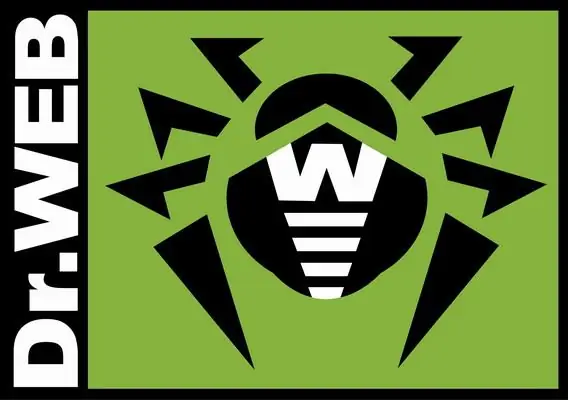
Zəruri
Kompüter, Doctor Web antivirus, əsas kompüter bacarıqları
Təlimat
Addım 1
Əksər kompüter proqramları kimi, Doktor Veb də İdarəetmə panelindəki Proqramlar Əlavə et və ya Sil menyusundan (Windows 7 üçün Proqramları Sil) istifadə edərək düzgün şəkildə silinə bilər. Bu menyunu açmaq üçün Başlat düyməsini vurun, Parametrlər və sonra İdarəetmə Panelini seçin. Windows 7-də Control Panel maddəsi birbaşa Başlat Menyusunda yerləşir. Sil pəncərəsini açın.
Addım 2
Görünən tətbiqlər siyahısından Doktor Veb'i seçin və sil düyməsini vurun. Kaldırma proseduru başlayacaq. Bir nöqtədə qeyd açarını və parametrlərini sonrakı istifadə üçün saxlamaq istədiyinizi soruşacaqsınız. Doktor Vebin kompüterinizdə istifadə olunmayacağına əminsəniz, onları aradan qaldırmaq üçün seçim edin. Proqramın silinmə prosedurunun sonuna qədər gözləyin.
Addım 3
Doktor Vebin "izlərini" kompüterinizdən çıxarmaq üçün proqramı sildikdən sonra iki qovluğu əl ilə silməlisiniz. Bunlardan biri, ümumiyyətlə C: / Program Files / DrWeb quraşdırma qovluğudur. İkincisi, gizli qovluq C: / Users / User / Application Data / DrWeb. İkinci qovluğu silmək məsləhətdir, amma lazım deyil. Xidmət məlumatlarını, məsələn, antivirusun qurulduğu və silindiyi zaman və bəzi digər statistik məlumatları saxlayır.






